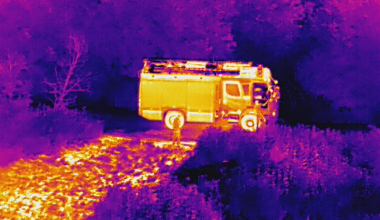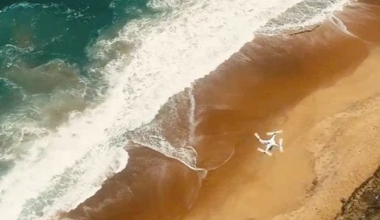Có lẽ bức ảnh mang tính biểu tượng nhất được sử dụng bởi vlogger hiện đại là chế độ chụp time-lapses. Nếu bạn đã từng xem video Casey Neistat, bạn đã quen với ảnh này. Ảnh chụp từ chớp mắt được tạo ra bằng cách chụp một loạt ảnh trong một khoảng thời gian nhất định và kết hợp các ảnh lại với nhau để tạo video. trong Vlog , time-lapses có hiệu lực trong việc hiển thị thời gian trôi qua và khi thiết lập các cảnh quay khi thay đổi vị trí.

Được chụp với Phantom 3 Standard
Điều tuyệt vời của time-lapses là bạn không cần một dòng-drone hàng đầu nào để làm . Bạn có thể tạo ra 1 time-lapses đẹp mắt với bất kỳ Phantom 3, Phantom 4, Inspire hoặc Mavic Pro nào.
Tạo Time-Lapses
Trước tiên, chọn vị trí bạn muốn quay. Đảm bảo rằng môi trường và điều kiện thời tiết phù hợp cho chuyến bay, hãy kiểm tra lại list danh sách những thứ cần thiết và cất cánh. Bay xung quanh một chút và cố định khung hình mà bạn muốn chụp.
Sử dụng tính năng Timed Shot trong DJI GO là cách hiệu quả nhất để làm Time-lapses . Từ màn hình truyền ảnh, chạm vào nút Cài đặt Máy ảnh, chạm vào “Photo” và chạm vào “Timed Shot”, sau đó chọn khoảng thời gian. Để chọn khoảng thời gian thấp nhất có thể, hãy đặt định dạng của bạn thành JPEG. Đối với Chuẩn Phantom 3, khoảng thời gian thấp nhất khi chụp JPEG là 2s.

Chụp Time-lapses ở chế độ thủ công sẽ đảm bảo rằng ảnh của có hiển thị nhất quán trên màn hình hiển thị . Nếu bạn muốn chụp tự động, hãy nhớ khóa phơi sáng trước khi bắt đầu. Chạm vào nút “AE” ở góc trên bên phải và khóa biểu tượng khóa. Để có được chất lượng ảnh chất lượng tốt nhất, ISO không được lớn hơn 200. Sau đó, đặt tốc độ cửa chớp và độ phơi sáng. Ngoài ra, nếu bạn đang chụp vào ban đêm, hãy tắt đèn LED trước.
Ngoài ra, tốt nhất bạn nên chọn cài đặt cân bằng trắng ngoài theo chế độ tự động, nếu không, một số ảnh của bạn có thể có màu không đồng nhất do cân bằng trắng tự động dịch chuyển.

Bắt Đầu Chụp
Chạm vào nút Chụp trên bộ điều khiển hoặc trong ứng dụng và máy bay sẽ bắt đầu chụp ảnh ở khoảng thời gian đặt trước. Theo dõi chặt chẽ máy bay của bạn trong quá trình quay phim, và không di chuyển máy bay hoặc thay đổi góc của gimbal trừ khi có trường hợp khẩn cấp.
Chọn một khung cảnh cố định để tạo ra một video siêu nhanh . Số lượng hình tối thiểu cần thiết để thực hiện 1 giây video trơn tru là cần 24 hoặc 25 hình / giây. Nghĩa là nếu bạn muốn tạo một video 5 giây, bạn sẽ cần phải chụp 120 hoặc 125 bức ảnh. Nghĩa là Drone của bạn phải chụp liên tục trong thời gian 10 phút .

Sau khi chụp xong, hãy hạ cánh máy bay của bạn.
Hậu Kỳ
Tiếp theo, hãy tạo video Time-lapses từ những ảnh bạn đã chụp. Chúng tôi sẽ sử dụng Adobe After Effects CC 2016 trong hướng dẫn này, nhưng bạn cũng có thể sử dụng Photoshop CS6 hoặc mới hơn.
Mở Adobe After Effects CC 2016, tạo thành phần và nhấp "File"> "Import"> "File" để chọn ảnh của bạn.

Chọn tất cả các bức ảnh, chọn "JPEG Sequence", và nhấn "Import". Sau đó, bạn có thể tìm thấy ảnh của bạn dưới "Project". Kéo các bức ảnh vào thành phần bạn đã tạo.

Máy bay DJI không có chế độ Hovel hoàn hảo , vì vậy một số ảnh sẽ được chụp khác size với ảnh khác. Mặc dù những chuyển động như vậy là tương đối nhỏ, rung cảm trong kết quả Time-lapses có thể được chú ý. Để ổn định video, bạn có thể vào "Effect"> "Warp"> "Warp Stabilizer" và sử dụng hiệu ứng Warp Stabilizer.


Nếu bạn muốn thực hiện một số hiệu chỉnh màu, điều chỉnh cài đặt màu, hiển thị và xuất. Video của bạn đã sẵn sàng chia sẻ!

Dưới đây là hai video Time-lapses chúng tôi đã chụp với Drone Phantom 3. Hãy thưởng thức!